Jak skonfigurować ActiveBarcode:
Jeśli pobrałeś ActiveBarcode jako ZIP, najpierw rozpakuj archiwum.
Uruchom plik ActiveBarcode-Setup6.12.4.exe.
Aby rozpocząć instalację, należy zezwolić programowi instalacyjnemu na wprowadzenie zmian w urządzeniu:
Wskazówki dotyczące instalacji:
Uruchom plik ActiveBarcode-Setup6.12.4.exe.
Aby rozpocząć instalację, należy zezwolić programowi instalacyjnemu na wprowadzenie zmian w urządzeniu:



Wskazówki dotyczące instalacji:
-
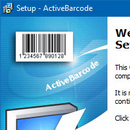 ActiveBarcode-Setup6.12.4.exe a wszystkie komponenty są podpisane cyfrowo przez wydawcę Lars Schenk.
ActiveBarcode-Setup6.12.4.exe a wszystkie komponenty są podpisane cyfrowo przez wydawcę Lars Schenk.
- Obiekt ActiveBarcode zostanie udostępniony w całym systemie. Dlatego do jego zainstalowania potrzebne są uprawnienia administratora. Jeśli nie masz takich uprawnień, poproś administratora o zainstalowanie oprogramowania.
- Po instalacji ActiveBarcode Generator można uruchomić z menu startowego, a jego składniki są wymienione w Apps & features.
- Wskazówki dla programistów i administratorów dotyczące wdrażania i automatyzacji oprogramowania.

